先日、格安SIMの「IIJmio」を契約した記事を書きました。
契約したプランは2GBで約1100円のプランです。
Nexus 5ではテザリング機能を利用する事が出来ます。
Emobileで契約していたモバイルWi-Fiルーター「GL06P」は、毎月の通信量が2GBほどでおさまっていたので、「GL06P」の必要性が小さくなってきました。
毎月の高速通信量10GB約2,500円の「GL06P」を利用するか、毎月の高速通信量2GB約1100円の「IIJmio」を利用するかを考えた際、IIJmioで充分だと判断しました。
そこで、GL06Pを解約しました。
GL06Pを解約しましたが、端末自体は一括0円で購入していたため、端末は手元に残っています。
また、GL06PはSIMフリー端末のため、GL06Pで利用出来るサイズのSIM(micro SIM)であれば利用する事が出来ます。
先日利用し始めたMVNOの格安SIM「IIJmio」も、GL06Pで利用できます。
そこで、GL06Pで格安SIM「IIJmio」を利用してみたので、その初期設定手順(APN設定など)についてまとめておこうと思います。
GL06PでIIJmioを使用するための初期設定方法(APN設定方法)
GL06PにSIMを取り付ける方法
まずは、GL06PにSIMを取り付けました。
今回取りつけたのは、micro SIMサイズのIIJmio(BIC SIM)の格安SIMです。
ただし、nano SIMサイズであっても、nano SIM→micro SIM変換アダプターを利用すれば、GL06Pで利用することができます。
そこで変換アダプタをAmazonで購入しました。以下の制品です。

▲micro SIMサイズのIIJmioのSIMカードをGL06Pに取り付けます。

▲GL06Pの裏蓋を取り外し、ストッパーを外し、向きに注意してSIMカードを奥まで挿し込みます。詳しくはこちらのページ→Pocket WiFi LTE(GL06P)のEM chip取り付け方法を教えてほしい。 | 会員サポート > Q&A(よくあるご質問) : @niftyをご覧下さい。
GL06Pで格安SIM「IIJmio」のAPNを設定する方法
さて、GL06PにSIMを挿して電源をつけただけでは、まだモバイルWi-Fiルーターとして使用する事は出来ません。
初期設定として、APN(Access Point Name,アクセスポイントネーム)を設定する必要があります。
その手順です。(参考:イーモバイルの『GL06P』でMVNOのSIMを使うための手順をまとめてみた! | MVNOナビ!)
まず本体の電源をつけてから、GL06P(microUSB端子)とPC(USB)をケーブルで接続します。
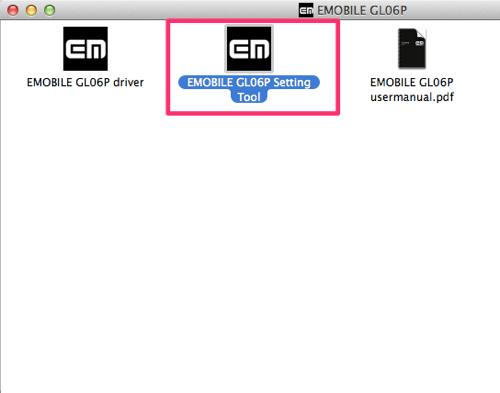
▲すると上記画面が出現すると思います。EMOBILE GL06P driverをインストールしていない場合は、先にインストールします。
自分の場合、今までイーモバイルのGL06Pを使用してきていましたので既にインストールされています。
というわけで、続いてEMOBILE GL06P Setting Toolを選択します。
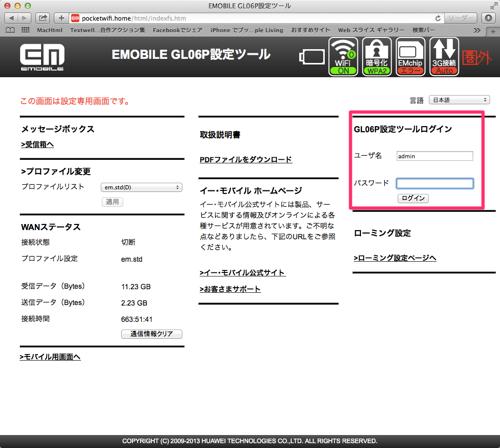
▲GL06P設定ツールログインから、ユーザー名とパスワードを入力します。初期設定では、ユーザー名・パスワード共に「admin」となっています。
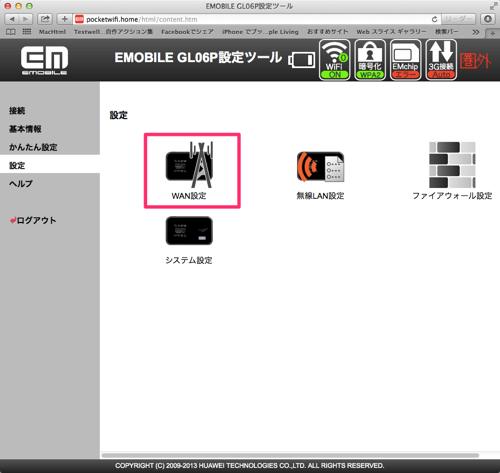
▲ログインしたら、設定タブから「WAN設定」を選択し、
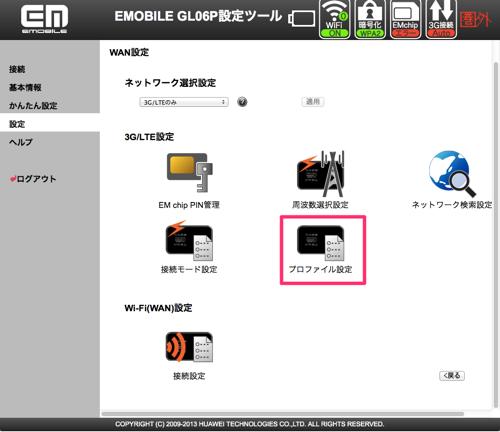
▲プロファイル設定を選択します。
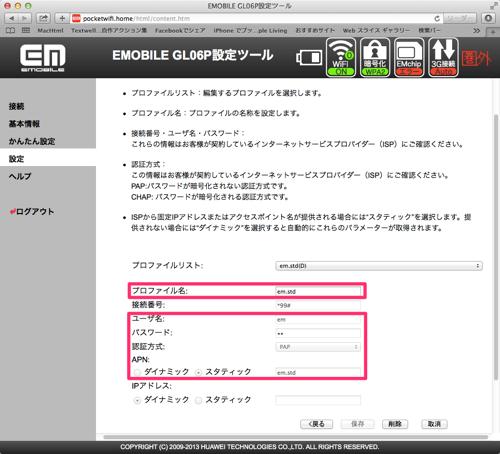
▲そして、
- プロファイル名・・・好きなものに設定
- ユーザー名・・mio@iij
- パスワード・・・iij
- 認証方式・・・PAPまたはCHAP(CHAPを選択)
- APN設定・・・スタティック(iijmio.jp)
とします。
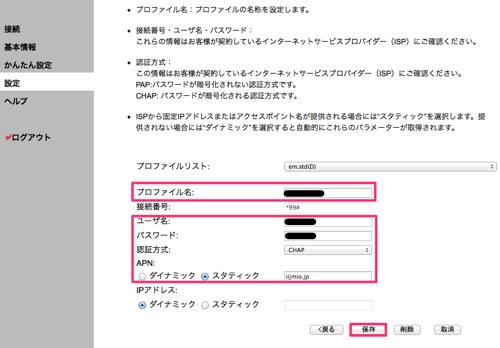
▲必要な項目を入力し終えたら、保存を選択します。
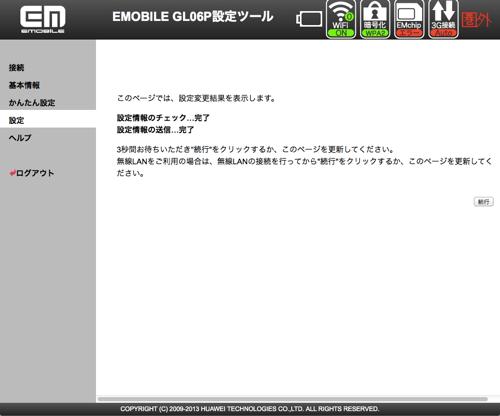
▲3秒間待ったら、再び設定を選択します。

▲そしてWAN設定を選択し、
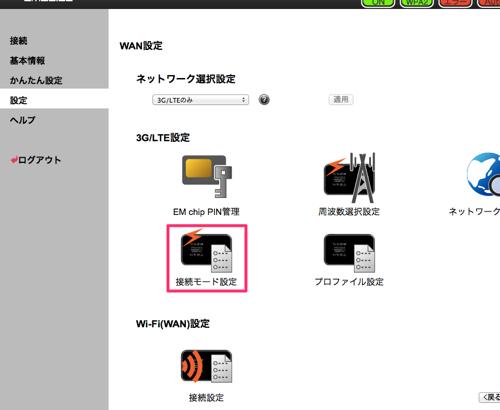
▲接続モード設定を選択します。
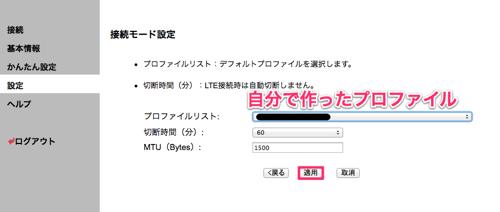
▲そして、プロファイルリストから先ほど自分で作ったプロファイルを選択し、「適用」を選択します。
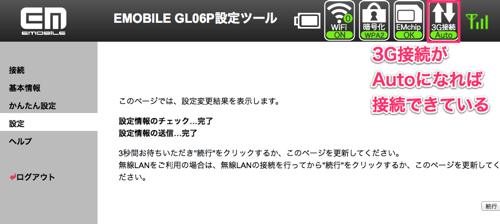
▲しばらくすると、右上の「3G接続」がAutoになります。Autoが表示されれば、接続に成功しています。お疲れ様でした。
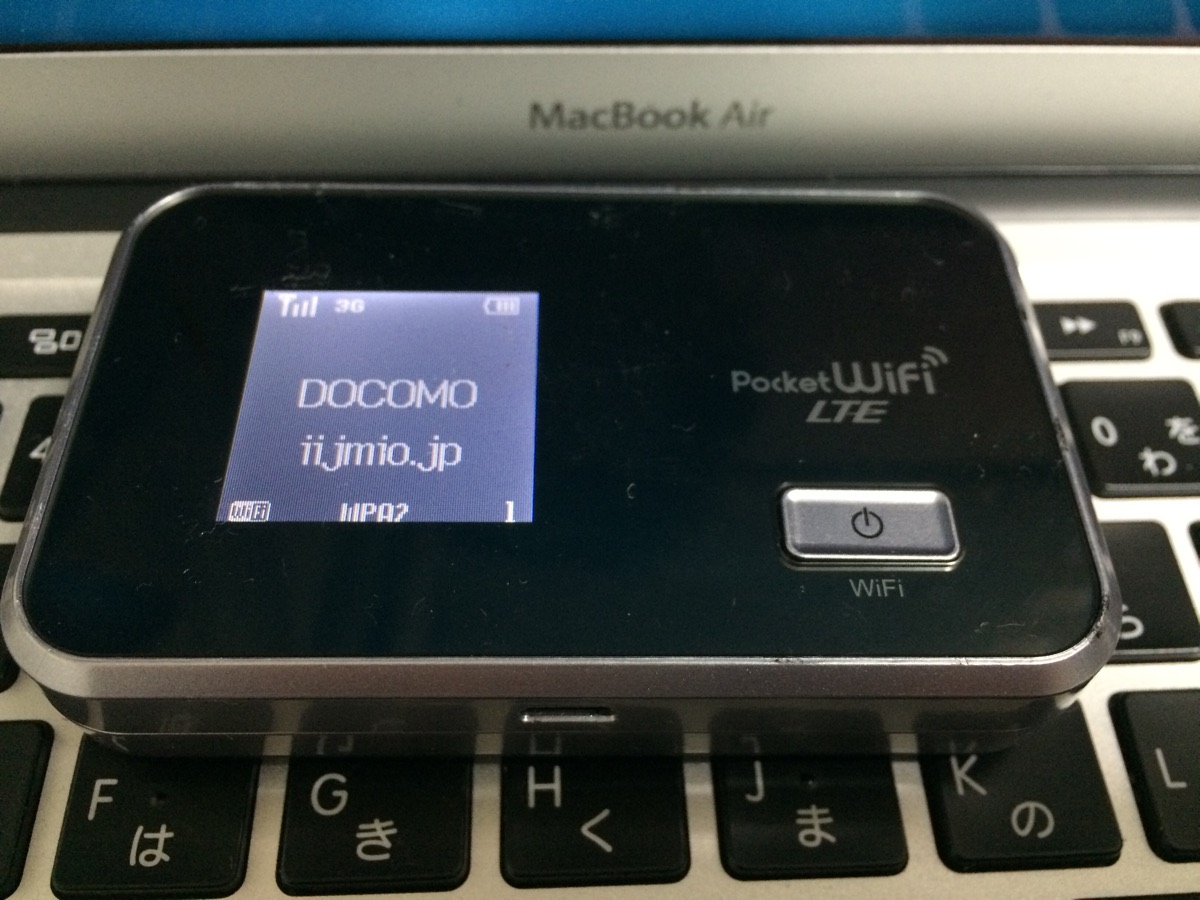
▲接続できていると、GL06P本体の表示には、DOCOMO iijmio.jpと表示されています。
注意点
GL06Pでは、ドコモのLTEでは使用不可となっています。→サービス概要 – 動作確認済み端末
そのため3G通信になります。
ということで、Nexus 5でテザリングで利用するよりは速度が遅い事が見込まれます。
ただ、極端に速度が遅いという訳でもなく、モバイルWi-Fiルーターとしての役割は十分果たしてくれます。
もうしばらくは様子を見ながら、どちらでNexus5とGL06PのどちらにSIMを入れていた方が良いのかを判断しようと思います。
GL06Pで格安SIM「DMM mobile」を使用する初期設定手順(APN設定手順)
DMM mobileのデータ通信SIMも購入したので、GL06Pで試してみたところ、利用出来ました。
基本的な設定手順はIIJmioの場合と同じです。
少し異なるのは、APN設定に関してです。
DMM mobileでのAPN設定の情報を記します。
- プロファイル名・・・好きなものに設定
- ユーザー名・・・dmm@dmm.com
- パスワード・・・dmm
- 認証方式・・・PAPまたはCHAP(CHAPを選択)
- APN設定
- 2015年6月16日13時30分以降に入会した場合・・・dmm.com
- 2015年6月16日13時29分以前に入会した場合・・・vmobile.jp
入会した時期によってAPN設定が異なるので注意が必要です。

▲2015年6月16日13時29分以前に入会した場合、接続出来ていると、このようにDOCOMO vmobile.jpと表示されます。
契約する際の初期費用も考えれば、初期投資約20,000円で、後は月1,000円ほど(月2GBプラン)でモバイルWi-Fiルーターが利用できる事になります。
主要キャリア(NTTドコモ・au・ソフトバンク)で販売されているモバイルWi-Fiルーターと比べると、だいぶ費用が抑えられていると思います。
IIJmioの申し込みはこちらからどうぞ
関連記事
- 【格安SIM比較】
- 【IIJmio】
- 【DMM mobile】
- 【他】





















コメント
DMM mobileのAPN設定は、「dmm.com」でした。
GL06Pでも、LTE接続できました。
ほんとに助かりました
お陰で設定ができました
分かりやすい説明ありがとうございます
感謝します
OCNモバイルワンで、GL04Pを使っていますが、LTE使えています。
Tadanari さんがコメントしている通り、GL06PもドコモのLTEが使えるはずです。
ただし都市部中心で場所を選ぶようですね。
ご説明通りやったら、うまく行きました。ありがとうございました。
参考となる記事、ありがとうございます。
質問があります。
もしよろしければ教えていただけないでしょうか。
1)液晶の表示
L-09CをIIJで4~3年?使っていましたが、液晶が見えなくなってきました。
GL06Pの場合は、長年使っていたら薄くなってきていませんか?
2)電源
ビニルハウスの温度データを取るために、L-09Cを使っています。
L-09Cはバッテリーをはずして、常に給電しながら使う、ということができません。
このGL06Pは、そういう使い方ができますでしょうか?
以上2点について、もしよろしかったら、教えていただけないでしょうか。
こんにちは。 gl06pにdmm-simを接続するのに参考にさせていただきました。2週間前は、dmm.com が選択肢になくて・・電話サポートに頼ってもだめ。一度はあきらめましたが、今、apnのところになら、入力ができることに気がついてから、他の所も選択肢にdmmが加わり、プロファイル変更まで、すべて、dmm.com を入力できました。赤が緑に!!!感激でした。ありがとうございました。
freetel SIM でもできます。(データ・使っただけ契約)
APN設定で少し苦労しましたが、快適です。